Controls for Visual C++ MFC
Visual C ++ MFC控件为Windows开发人员提供了几个经过全面设计和测试的即用型组件。
产品功能概述
Codejock Controls for Visual C++ MFC提供了多个选项供选择,包括按钮、组合框、常用对话框、进度条、编辑控件、警报弹出窗口、滚动条主题、选项卡控件、Shell Controls、支持XAML标记、任务栏管理器等等!控件包含在用于评估的Toolkit Pro for Visual C ++ MFC中。
⑴ 按钮
颜色选择器
颜色选择器按钮可放置在普通按钮控件的任何位置,并具有多个功能,包括标准和扩展颜色选择选项、自动或填充颜色按钮、十六进制显示和扩展颜色选择对话框。
颜色选择器按钮显示为默认主题和Visual Studio Dark主题。可以禁用或启用标准颜色和更多颜色部分,以及无填充部分。
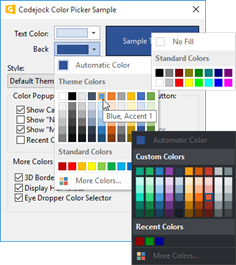
主题
按钮主题样式非常适合显示图形,并提供多种显示选项。您可以选择平面、半平面或3D样式按钮,打开或关闭焦点显示,居中图像和文本,或在选择项目时突出显示按钮。
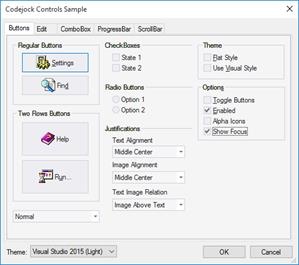
⑵ Combo Box(组合框控件)
自动完成
使用Auto Complete(自动完成)将使组合框在您从组合框项目列表中键入时提示一个项目。随着输入更多字符,该提示将更加准确。这允许用户轻松地在组合框中查找项目,而无需滚动项目列表。
在下图中,键入了“Seg”
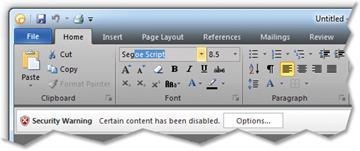
字体选择
Font Selection Combo显示字体的下拉列表,并以可视方式向用户显示其外观。该控件的工作方式与普通组合框的工作方式相同,可以轻松地在启动时定义字体并检索用户选择。
*此控件仅作为专用控件用于MFC,而COM必须使用Command Bar库。
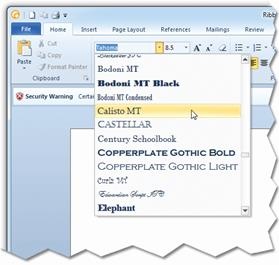
主题
几个最流行的主题可以应用于Codejock控件包含的组合框控件。
在下图中,使用了“Office 2010 Silver”主题:
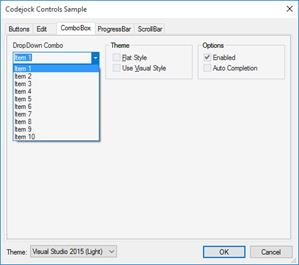
⑶ 对话框
每日提示
Visual Studio风格的每日提示对话框是一种快速简便的方法,可让您在应用程序中包含一天的提示。该控件会读取您创建的简单tips.txt文件,并向最终用户显示消息,并将其设置存储在系统注册表或.ini文件中。
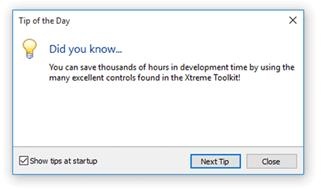
浏览目录
Browse for Folder Dialog(浏览文件夹对话框)方便地封装了“BrowseForFolder”API,该API允许您使用一行代码显示浏览对话框。您可以快速轻松地显示启动目录并检索用户选择。
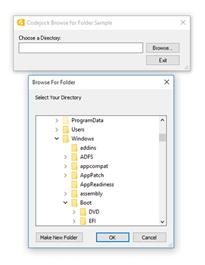
可调整大小的布局管理
控件中的Resizable Layout Manager(可调整大小的布局管理)分类允许您轻松创建无闪烁的大小调整对话框、表单视图和属性表。您可以使用一行代码快速指定如何移动和调整对话框模板上的每个控件的大小。
键盘快捷键管理器调整属性表的大小
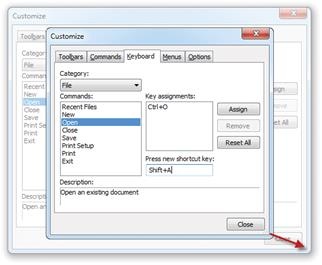
MDI Windows列表管理器
MDI Windows 管理器为您提供了一种管理应用程序打开文档的简便方法。管理器允许您选择全部或部分打开的文档,以便在运行时轻松管理它们。

搜索选项
Search Options(搜索选项)分类与Windows资源管理器的搜索窗格中的搜索选项条目类似,就像在MS Windows中看到的一样。此分类允许您在展开和缩小Search Options条目时关联要隐藏或显示的一组控件。您可以使用它来对控件进行分组和组织,以便它们易于查找,同时可以在不再需要时隐藏它们。

颜色选择
Office Style Color Selection Dialog(Office风格颜色选择对话框)具有多个功能,包括标准和扩展颜色选择选项、自动或填充颜色按钮、十六进制显示和扩展颜色选择对话框。
标准颜色页
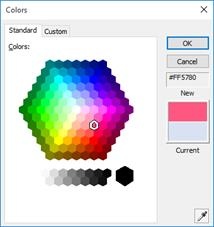
自定义颜色页面
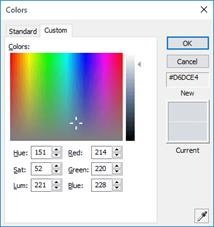
⑷ 编辑
浏览编辑
Browse Edit Control(浏览编辑控件)允许您显示标准编辑控件,并带有与之关联的浏览按钮。只需更改对象类型即可轻松浏览文件或文件夹。您甚至可以将弹出菜单与浏览按钮相关联。这种专用的浏览编辑功能仅在MFC中可用,但是使用编辑控件作为按钮的友好控件,可以在COM中完成相同的操作。

十六进制编辑
十六进制编辑控件可以让您直观地显示和编辑十六进制数据。您可以轻松检索数据选择并定义显示样式。使用Controls格式编辑控件可以很好地显示十六进制数据。
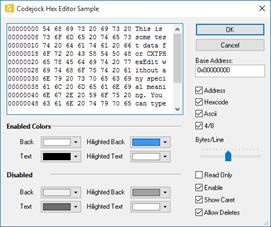
Masked Edit(格式化编辑)
Masked Edit Control允许您为控件定义显示和编辑掩码。轻松创建自己的日期、电话或任何编辑显示的掩码样式。您可以限制某些字符的使用并定义显示的默认字符串。
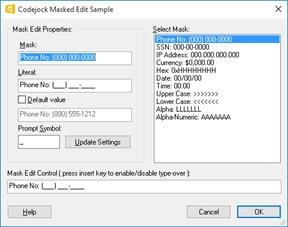
编辑列表框
Edit List Box Control(编辑列表框控件)提供Visual Studio样式编辑列表框,允许您显示可编辑项目列表。双击列表中的项目时,会出现一个允许编辑文本的编辑框,您还可以选择在编辑框的末尾显示“...”按钮。编辑列表带有内置控制面板,允许进行导航、添加和删除项目。
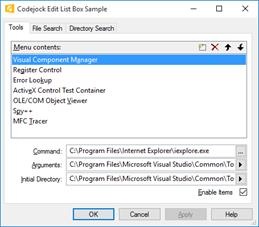
编辑控制主题
几个最流行的主题可以应用于Codejock Controls中包含的编辑控件。
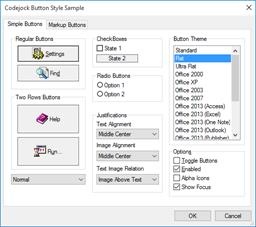
⑸ 进度条
进度条的主题
ProgressBar(进度条)控件通过从左到右填充一个带有块的矩形来显示冗长操作的进度。支持许多最流行的主题,如Office主题。
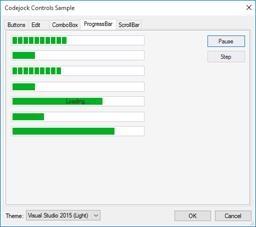
⑹ Messenger Style Popup
支持主题
Control的弹出控件提供了几个可随时使用的内置主题。您可以选择其中一个预定义主题或创建自己的主题。
自定义Codejock主题
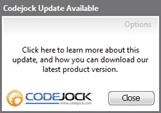
MSN主题
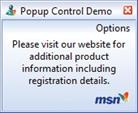
支持自定义图像

Office主题
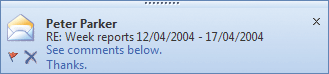
自定义工具提示主题
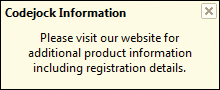
动画类型
Control的弹出控件允许您配置弹出窗口如何使用动画效果显示。您可以轻松地从多种预定义效果中选择一种,包括展开、幻灯片、淡入淡出和无。
淡出动画
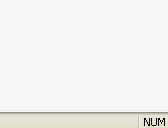
展开动画
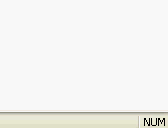
幻灯片动画
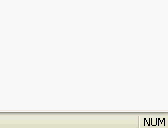
透明度和超链接
Control的弹出控件允许您配置弹出窗口的透明度级别。您可以轻松地在弹出窗口中添加超链接。当您将鼠标光标移动到作为超链接的文本上时,文本将变为下划线,表示您在单击时将被重定向到另一个窗口或网站。当鼠标在窗口上方时,窗口将再次变得不透明。
窗口透明度
没有透明度

50%透明度
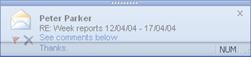
超链接支持
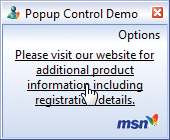
动画延迟和速度
Controls弹出控件允许您轻松配置弹出窗口显示的时间量以及打开和关闭弹出窗口时完成动画所需的时间。您可以根据需要将窗口配置为打开和关闭任意的长或短时间。
动画延迟
短暂延迟
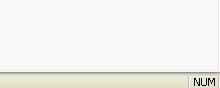
长时间延迟
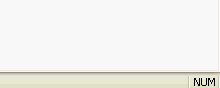
动画速度
正常的速度
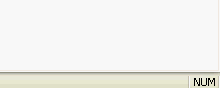
速度快
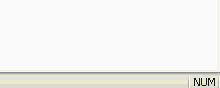
⑺ 任务对话框
Windows Style Task Dialog(Windows样式任务对话框)
Task Dialog Control(任务对话框控件)可以创建、显示和操作任务对话框。任务对话框与基本消息框类似,但更灵活。任务对话框中包含应用程序定义的消息、标题、验证复选框、命令链接和按钮,以及预定义图标和按钮的任意组合。
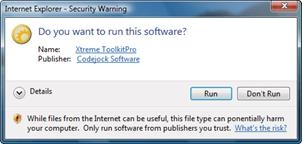
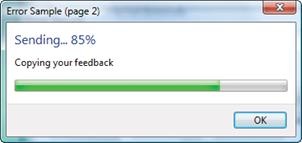
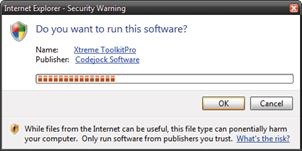
⑻ 滚动条
滚动条的主题
滚动条可以轻松浏览很长的项目列表或大量信息。支持许多最流行的主题,如Office主题。
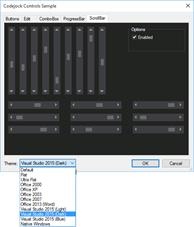
⑼ 选项卡控件
Excel样式
Excel样式的Flat Tab Control(平板选项卡控件)是使用制表符样式界面显示多个窗口的绝佳方式。有几个功能可用,包括主页、结束、后退和前进按钮。轻松添加列表样式或任何控件以显示输出或数据。
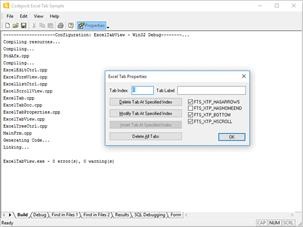
MDI Windows
MDI Tabbed界面控件允许您在应用程序中显示选项卡式MDI界面。此控件允许您设置选项卡方向,并且可以使用一行代码包含在应用程序中。您可以通过编程方式轻松打开和关闭此功能。
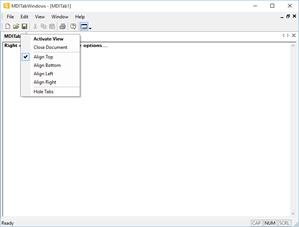
MDI选项卡视图
MDI选项卡视图控件允许您定义多视图文档。您可以轻松地向此CView派生类的选项卡添加和删除视图或控件。非常适合同时显示多个不同的视图。

改进的标签控件
改进的选项卡控件提供高级功能,如自动缩减选项卡、选项卡图标和Visual Studio .NET样式主题。您可以在运行时轻松更改选项卡控件的样式,以提供更好的控制且易于操作。
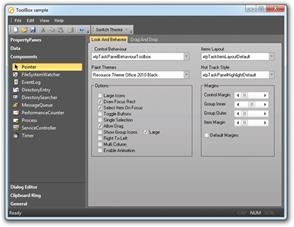
标签控制主题
Tab Control提供了几个最流行的主题,包括Visual Studio .NET、Office、Windows等等!主题已经内置,因此您不必在这方面花费任何额外的时间。
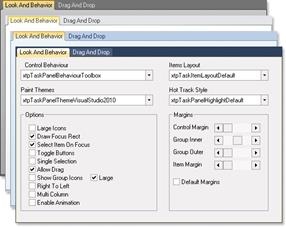
⑽ 标签云
标签云
Tag Cloud分类允许您创建填充了相关关键字或标签的标签云。可以对项目的重要性进行评分,这可以用于设置其字体粗细或颜色。标签可以按分数或名称、升序或降序排序。可以使用自定义背景颜色,每种可用分数的文本颜色、字体和大小也是可用的。Tag Cloud支持工具提示。
标签云示例中显示的标签云示例。
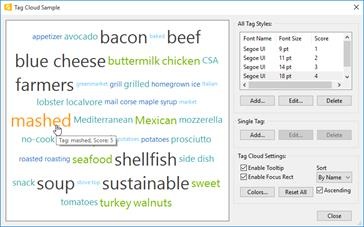
⑾ 绘图
无闪烁绘图/动画
Controls通过扩展CDC提供无闪烁的绘图和动画,通过绘制到屏幕外的位图,有助于在调整窗口大小时消除屏幕闪烁。包含了几个方便的方法来让任何CWind或所有者绘制的对象富有生机。一些动画类型包括展开、幻灯片、淡入淡出、噪点、拉伸和圆圈。
*这些方法仅适用于MFC。
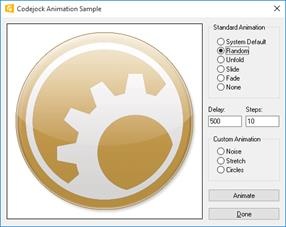
⑿ Windows Shell
资源管理器列表和树
Windows Shell列表和树状图允许您创建可以轻松添加到应用程序工作区的Windows资源管理器列表和树状图控件。使用资源管理器列表和树状图控件轻松浏览和管理文件系统。

任务栏图标
系统托任务栏标控件允许您快速轻松地将应用程序的图标添加到系统任务栏。您可以轻松地为显示的图标定义弹出菜单、工具提示甚至动画。轻松最小化和最大化系统任务栏等等!
Shell图标弹出窗口
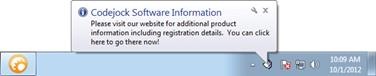
Shell图标弹出菜单
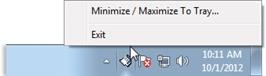
⒀ 支持标记
支持XAML标记
大多数控件允许您使用XAML格式化控件的内容。Codejock附带了一个XAML编辑器实用程序,可帮助您将XAML片段放在控件中。
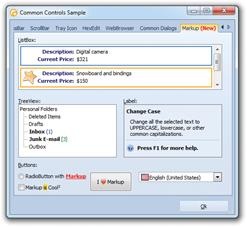
⒁ 任务栏管理器
任务栏管理器控件
任务栏管理器控件允许您在使用Windows Vista或Windows 7时将覆盖图标、进度条和跳转列表添加到应用程序的任务栏按钮。
叠加图标
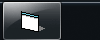
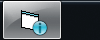
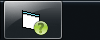
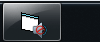
进度指标
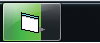
跳转列表
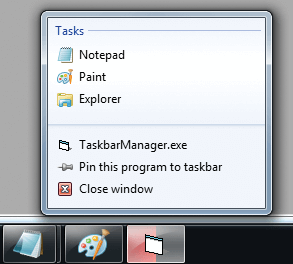
⒂ 其他控制
Check List Box(检查列表框)
“检查列表框”模拟Office检查列表框控件的外观。通过检查列表框,您可以显示用户可以选择或取消选择的项目,并在项目旁边打勾。您可以启用/禁用项目,甚至可以为控件设置复选框图像列表。
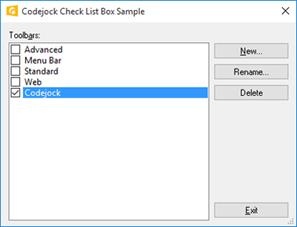
多选树状图控制
多选扩展树状图控件允许您选择多个树项、排序和搜索树项、定义字体样式、字体颜色和重量。轻松浏览树状图控件并设置多个树项选择的选择模式。
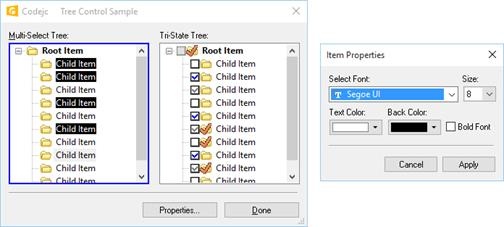
列表控件
List Control(列表控件)非常适合创建Outlook样式列表控件。您可以定义Windows Classic,Windows资源管理器、Office等样式标题、排序箭头、粗体或普通文本,大小列以适合显示区域,定义列的最小大小、禁用大小调整或扩展功能的任意组合。
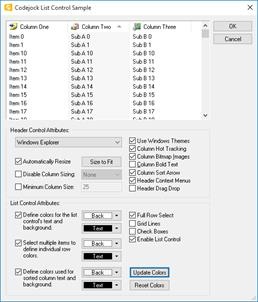
提示窗口
Tooltip Window(提示窗口)控件允许您向最终用户显示弹出消息。您可以轻松定义消息、提示窗口和边框颜色、窗口内的文本位置、行间距、阴影偏移和超时值。
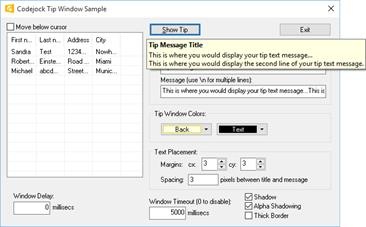
标题
Header Control(标题控件)非常适合为列表控件创建Outlook样式标题。您可以定义Windows Classic、Windows资源管理器、Office样式标题控件、排序箭头、粗体或普通文本、大小列以适合显示区域、定义列的最小大小、禁用大小调整、拖放列或任何组合扩展功能。
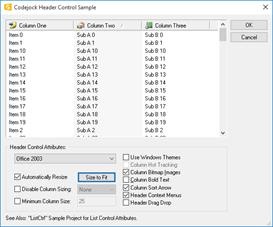
超链接控制
超链接控件允许您将静态文本字符串定义为超链接。这些链接的行为方式与超链接在html页面上的行为方式相同。您可以为“普通”链接文本、“悬停”链接文本和“已访问”链接文本设置颜色,或者打开和关闭下划线选项。
*该专用超链接控件仅适用于MFC,但在标签控件中使用XAML标记可以在COM中完成相同的操作。
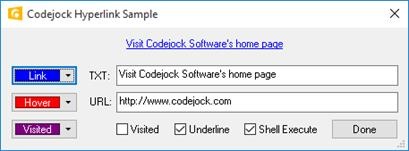
窗口拆分器
Splitter Window(窗口拆分器)分类是对您的应用程序的一个很好的提升。通过多种功能和显示选项,您可以快速了解原因。将显示设置为平面或3D样式边框,启用虚线、阴影线或实线跟踪线,轻松交换和替换视图、删除行和列,以及一起禁用大小调整。
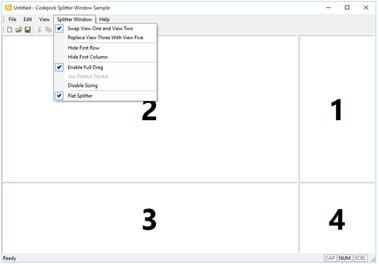
窗口位置
窗口位置控件将记住并恢复MDI视图中打开的最后一个窗口的大小和位置。不仅保存了子窗口的位置,而且还保存和恢复了主应用程序的大小和位置。这消除了用户必须手动调整大小和移动窗口的麻烦。
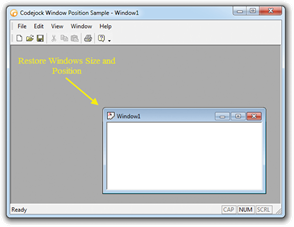
注册管理中心
Registry Manager分类允许您方便地在系统注册表或INI文件中存储和检索许多不同类型的数据,从而为您的应用程序提供方便的访问。您可以使用注册表管理器将字符串、整数和二进制值读取和写入系统注册表或INI文件。注册表管理器提供了许多方法来保存LPCTSTR、CPoint、CRect、Doubl、,Dword和COLORREF等值。
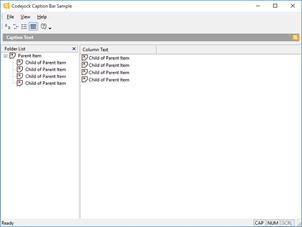
标题栏
标题栏可用于显示标题或作为信息栏。您可以轻松地将标题栏与Outlook栏一起使用来创建向最终用户显示信息的独特方式。您还可以将按钮和图像添加到标题栏。
⒃ 支持的环境
Visual Studio 2019(Visual C ++ 16)
Visual Studio 2017(Visual C ++ 15)
Visual Studio 2015(Visual C ++ 14)
Visual Studio 2013(Visual C ++ 12)
Visual Studio 2012(Visual C ++ 11)
Visual Studio 2010(Visual C ++ 10)
Visual Studio 2008(Visual C ++ 9)
Visual Studio 2005(Visual C ++ 8)
Visual Studio 2003(Visual C ++ 7.1)
Visual Studio 2002(Visual C ++ 7)
Visual Studio 6.0(Visual C ++ 6)
⒄ 操作系统(x32,x64)
Windows 10
Windows 8.1
Windows 8
Windows 7
Windows Vista
Windows XP
Windows Me
Windows 2000
Windows 98 SE
Windows 98
Windows 95
Windows Server 2016
Windows Server 2012 R2
Windows Server 2012
Windows Server 2008 R2
Windows Server 2008
Windows Server 2003 R2
Windows Server 2003
Windows Server 2000
Windows NT 4.0
⒅ 最低要求
Visual C ++ 6.0
Windows 95 / NT 4.0